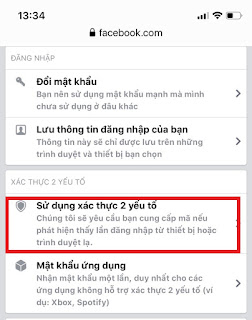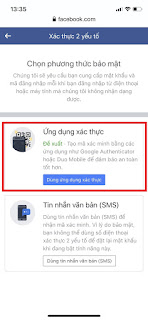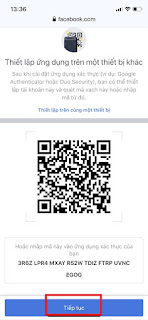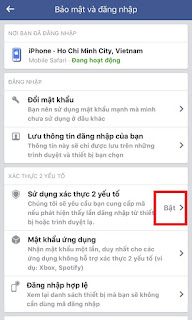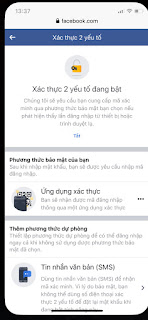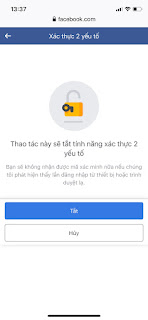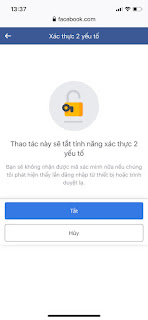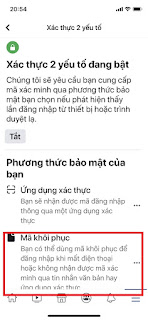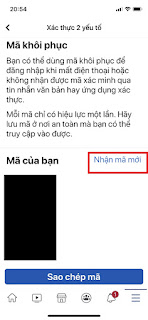Đây là hình ảnh Nhím chụp lại khi làm trên điện thoại, google authenticator cũng cài lên cùng cái điện thoại này luôn. Bạn nào chưa rõ google authenticator thì đọc lại bài hộ mình nhé.
Hình chụp sẽ hướng dẫn các bạn, thêm, gỡ và lấy mã dự phòng.
Trước khi bắt đầu dùng google authenticator bảo vệ facebook, các bạn phải có ít nhất một số điện thoại liên kết với facebook nhé. Nếu chưa có thì bạn thêm số điện thoại vào facebook như hướng dẫn nhé. Giờ thì chúng ta bắt đầu dùng google authenticator bảo vệ facebook nhé.
1. THÊM ứng dụng google authenticator vào facebook
Các bạn vào “Cài đặt” của facebook bằng cách nhấn vào phần ba gạch trong vòng tròn đỏ bên dưới hình, rồi chọn “Cài đặt“.
Không làm vụn thuốc viên khi uống thuốc
10 chú ý về kê giường cho hợp phong thủy
Tiếp tục vào “Bảo mật và đăng nhập“
Chọn “Sử dụng xác thực 2 yếu tố“
Bạn có thể chọn “Xác thực 2 yếu tố” bằng “tin nhắn văn bản sms” hay “ứng dụng xác thực“. Như đã phân tích trong bài Các kịch bản bị chiếm đoạt (hack) facebook và Google authenticator – bảo mật hai lớp, Nhím đề nghị các bạn dùng ứng dụng nhé.
Khi màn hình dưới đây hiện ra, nếu phần mềm “google authenticator” nằm trên cùng điện thoại đang thực hiện các thao tác cài đặt này, các bạn hãy chọn “Thiết lập trên cùng thiết bị nhé“.
Các bạn sẽ thấy hiện ra như bên dưới, hãy chọn “Open” để truy cập ứng dụng google authenticator.
Có nên dùng máy tăm nước hằng ngày không?
Ngồi lâu trên 2 tiếng sẽ gây hại nặng nề cho những bộ phận này?
Bạn sẽ thấy hình bên dưới, bạn chọn “Yes” (đồng ý) thêm facebook này vào ứng dụng google authenticator.
Các bạn nhớ ghi nhớ dãy 6 số tương ứng hiện ra trong ứng dụng google authenticator rồi quay về ứng dụng facebook nhấn “Tiếp tục“.
Vì mã đưa ra bởi google authenticator thay đổi mỗi 30 giây, nên nếu các bạn làm chậm hơn thì phải quay lại xem mã khác nhé.
Nhím thấy chuyển qua lại giữa 2 ứng dụng chỉ khoảng 10 giây, nên các bạn cứ yên tâm mà làm nhé.
Các bạn nhâp số vào ô bên dưới rồi nhấn “Tiếp tục“.
Rồi nhấn “Xong” là đã xong việc dùng google authenticator bảo vệ facebook của bạn rồi đó.
Phân biệt da nhạy cảm và da dị ứng
Chớ đặt điện thoại cạnh bếp từ
2.GỠ ứng dụng google authenticator
Khi quay lại “Cài đặt” các bạn sẽ thấy “Xác thực 2 yếu tố” đang “Bật“.
Khi nào cần tắt ứng dụng, các bạn nhấn vào chữ “Bật” đó, thì sẽ thấy màn hình bên dưới. Các bạn nhấn vào “Tắt” là sẽ tắt đó.
3. Lấy mã dự phòng
Giờ các bạn quay lại Phần “xác thực 2 yếu tố”, các bạn sẽ thấy phần “Mã khôi phục” (mã dự phòng). Hãy nhấn vào để lấy mã nhé.
Bạn hãy sao chép và cất mã này ở chỗ an toàn nhưng có thể lấy được, đề phòng khi cần dùng như đã phân tích nhé. Nếu muốn nhiều mã hơn, bạn hãy nhấn vào “Nhận mã mới“.
Chúc các bạn thành công.
Nhím Công Nghệ